# 订单管理
# 功能介绍
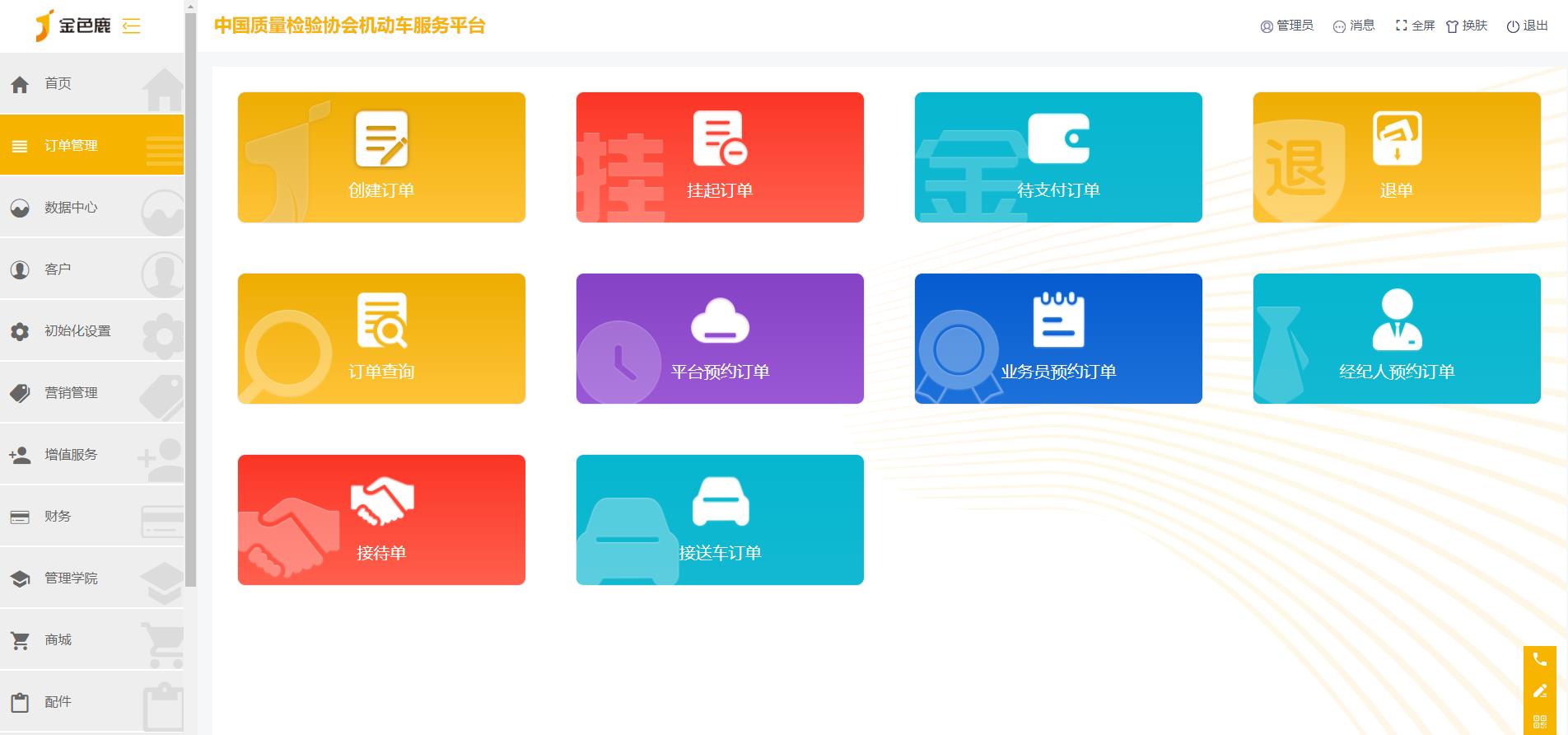
- 创建订单:车检站工作人员可以在该模块下在线创建订单,也可以对小程序或其他渠道过来的预约订单进行操作
- 挂起订单:可以查询和管理车检站内所有处于挂起状态的订单
- 待支付订单:
- 退单:
- 订单查询:
- 平台预约订单:
- 业务员预约订单:
- 经纪人预约订单:
- 接待单:
- 接送车订单:
点击对应模块进入对应页面
# 创建订单
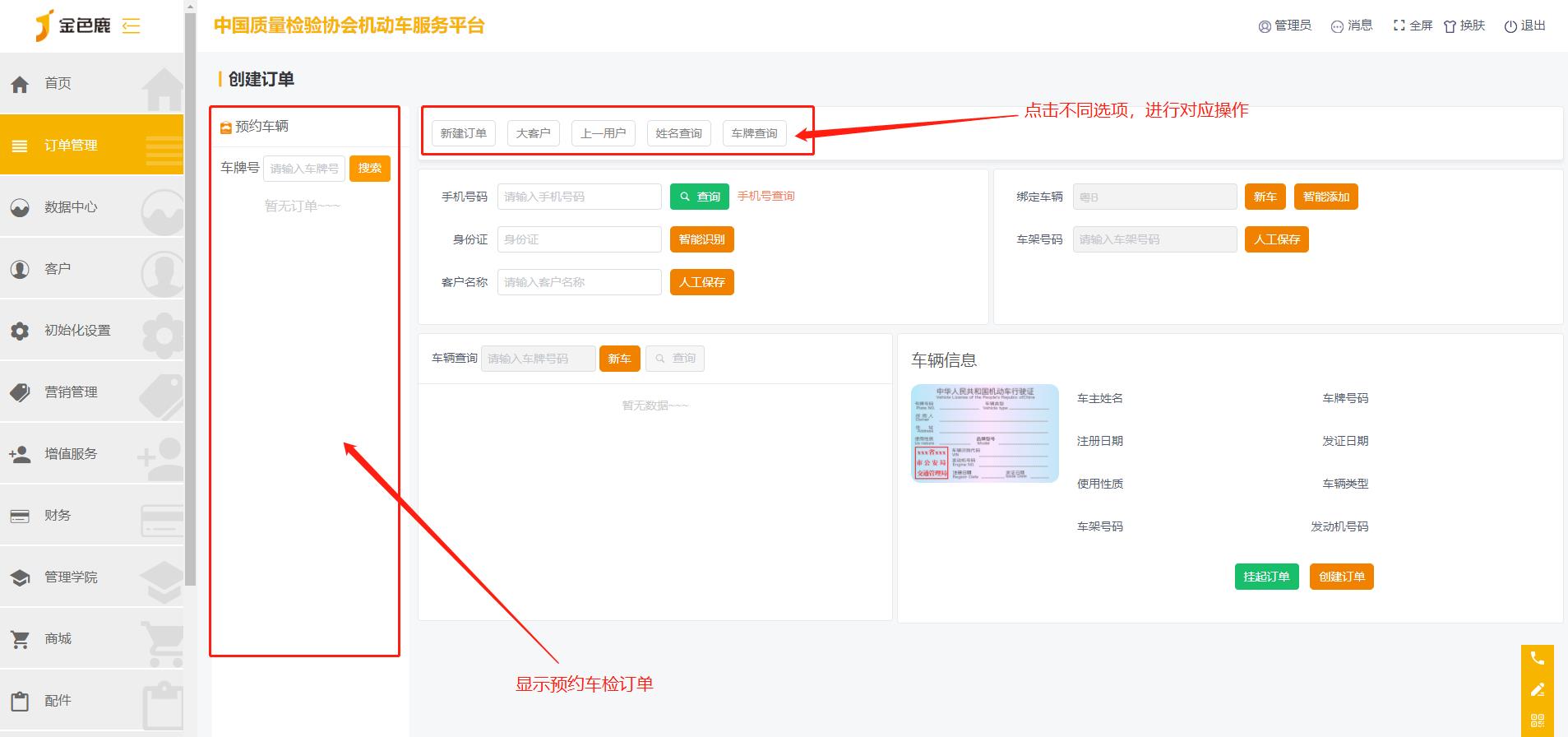 上面图片,左侧红框中"预约车辆"列表所显示的为其他渠道(如独立版小程序、爱车慧生活小程序、集团小程序等)途径预约过来的订单,车检站工作人员可直接点击对应订单进行操作
上面图片,左侧红框中"预约车辆"列表所显示的为其他渠道(如独立版小程序、爱车慧生活小程序、集团小程序等)途径预约过来的订单,车检站工作人员可直接点击对应订单进行操作
(若无预约订单则不显示)
顶部红框中:新建订单、大客户、上一用户、姓名查询、车牌查询,分别对应四种不同的客户选择方法("新建订单"与"上一用户"属于同一种,不同方式直接点击对应选项即可),选择

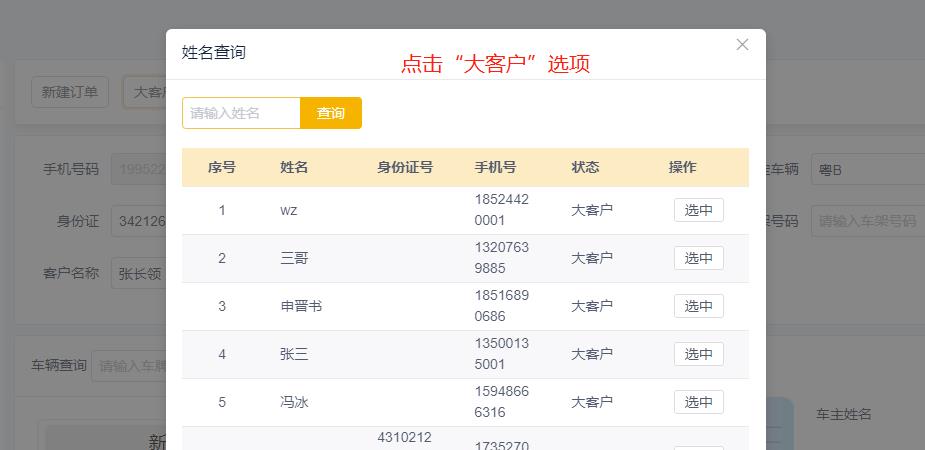
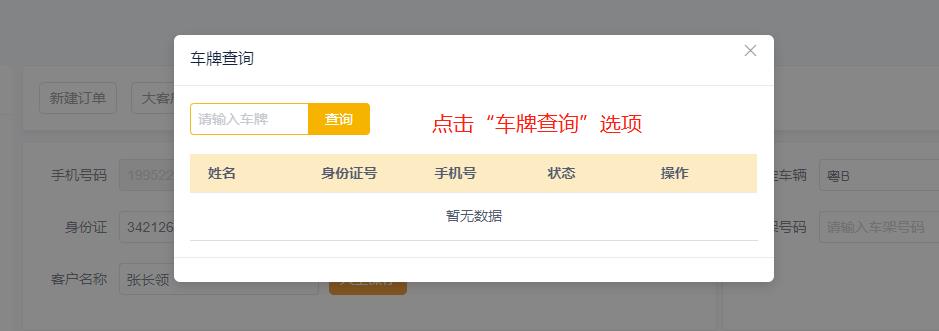
新建订单步骤:
- 输入用户手机号(输入后可手动点击输入框旁边的"查询"按钮,也可直接按回车按钮)
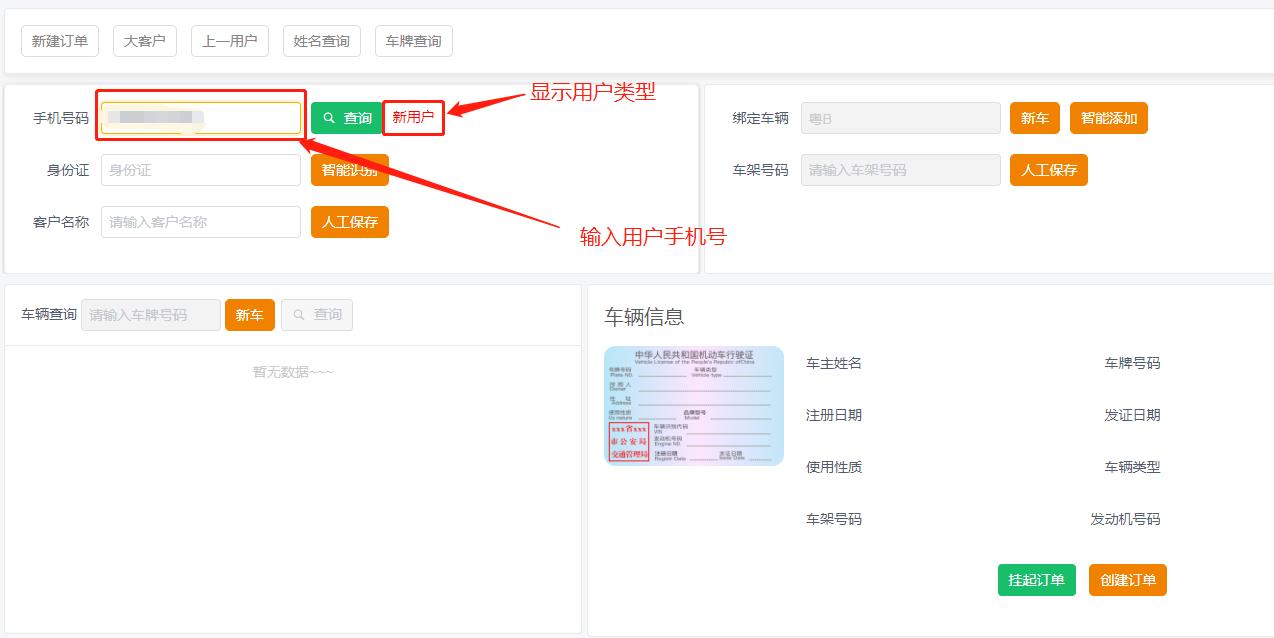
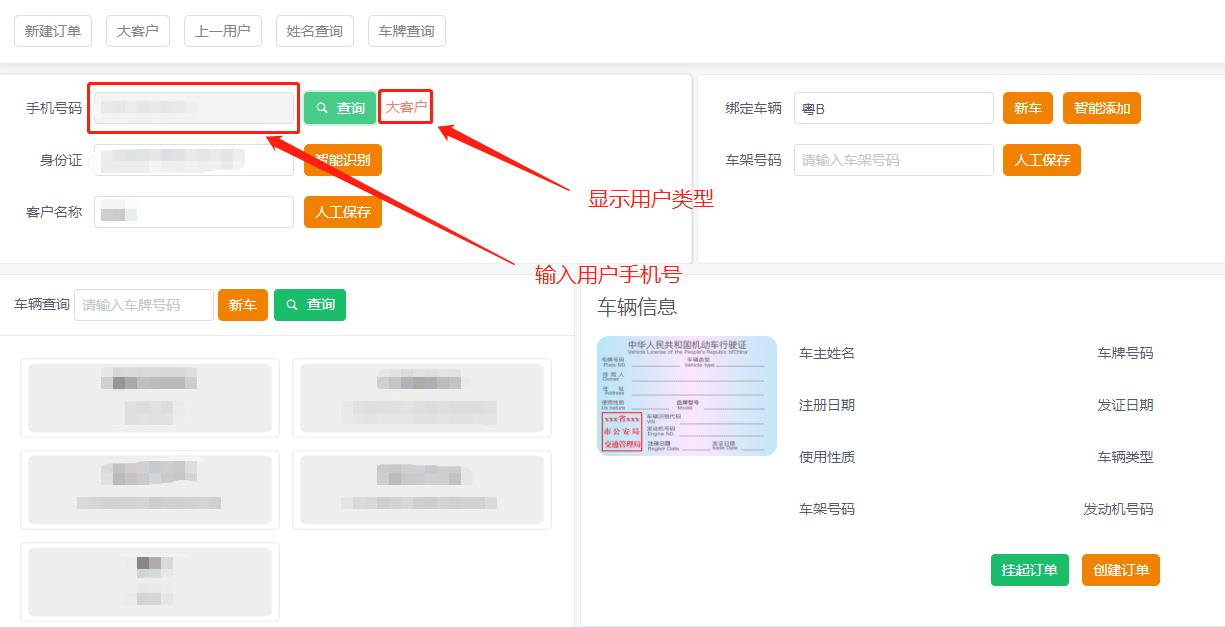
若用户为首次下单,则用户类型处则显示"新用户",如上方第一张图片
若用户非首次下单,则用户类型处则显示"大客户"或"一般客户",如上方第二张图片("一般客户"未截图,与"大客户"一致,若非首次下单则直接查看下面步骤4即可)
- 输入用户身份证号码与用户姓名(共有3种方式:手动输入、智能识别(高拍仪拍照)、上传身份证照片)
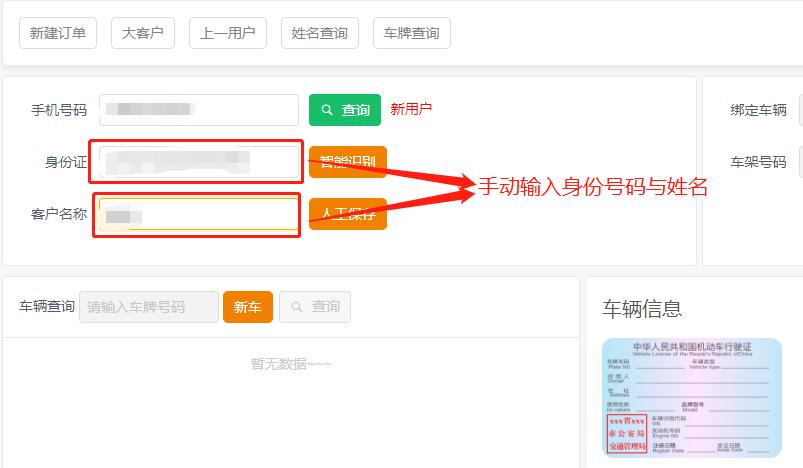
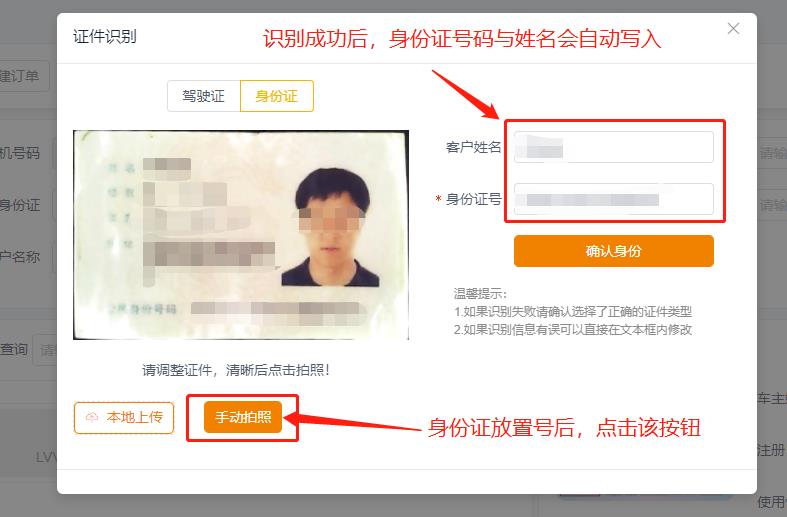
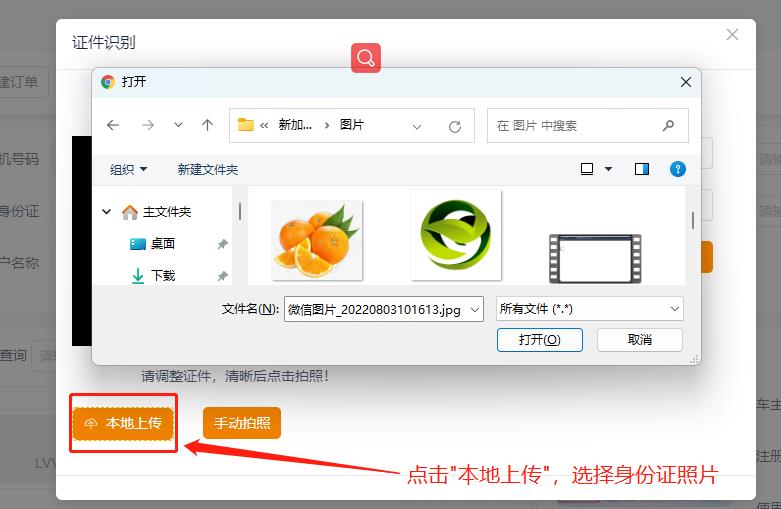
手动输入即上方第一张图片,直接在对应输入框输入即可
智能识别、上传身份证照片则点击身份证输入框旁边的"智能识别"按钮,进入第二张和第三张图片的页面再进行操作(查看高拍仪使用教程),识别成功后再点击"确认身份"按钮即可
通过上面任意一种方式输入用户的身份证号码和姓名后,再点击"人工保存"按钮(点击后用户的信息就保存到车检站系统里了),如下图所示
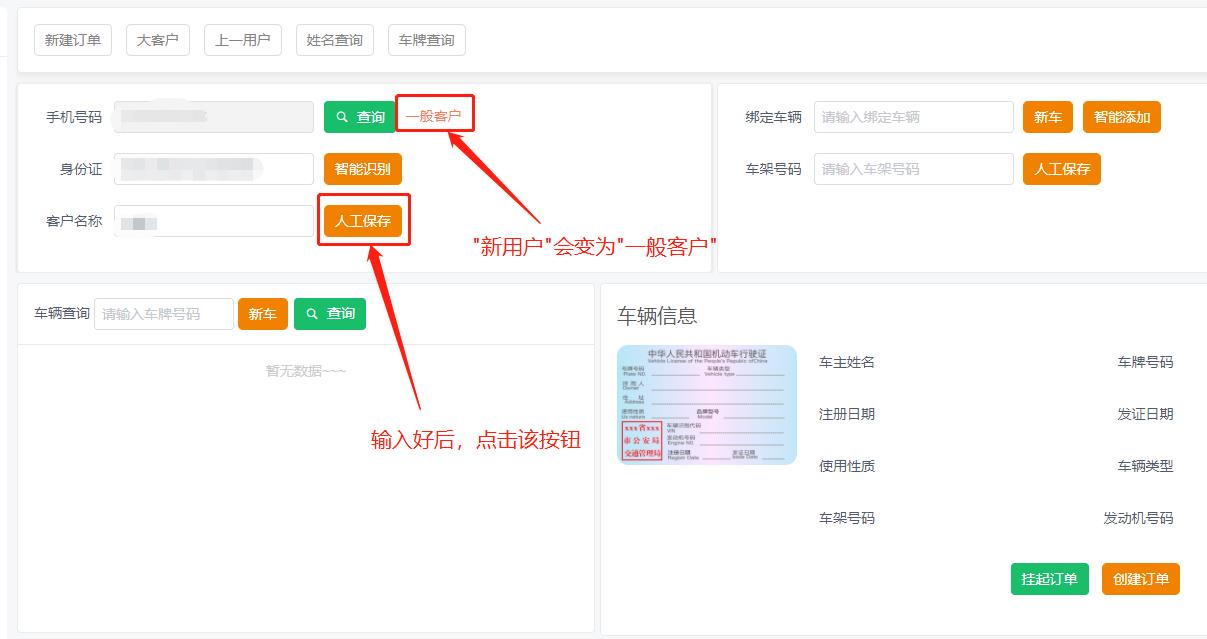
- 新增用户车辆信息(共有3种方式:手动输入、智能识别(高拍仪拍照)、上传证件照照片)
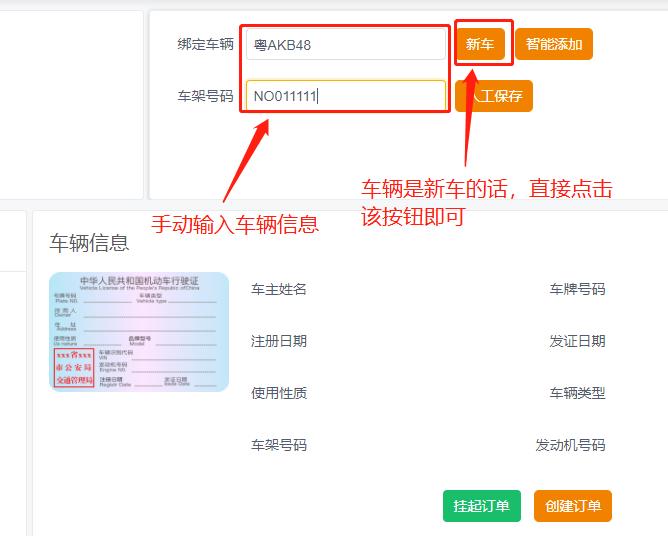
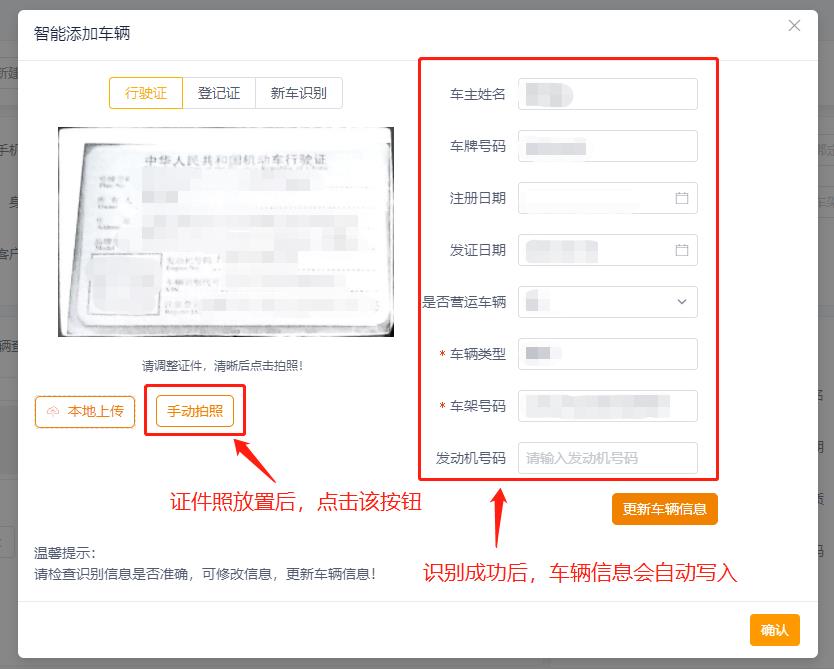
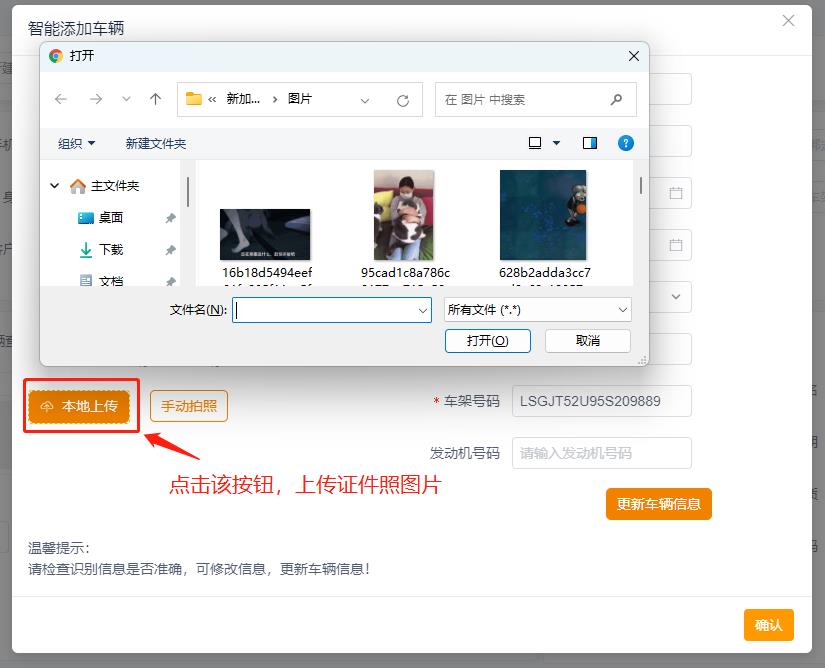
手动输入即上方第一张图片,直接在对应输入框输入即可
智能识别、上传证件照照片则点击身份证输入框旁边的"智能识别"按钮,进入第二张和第三张图片的页面再进行操作(查看高拍仪使用教程),识别成功后再点击"确认"按钮即可
通过上面任意一种方式输入车辆信息后,再点击"人工保存"按钮(点击后车辆信息就会绑定用户信息且保存到车检站系统里了),如下图所示

- 选择用户车辆,创建订单
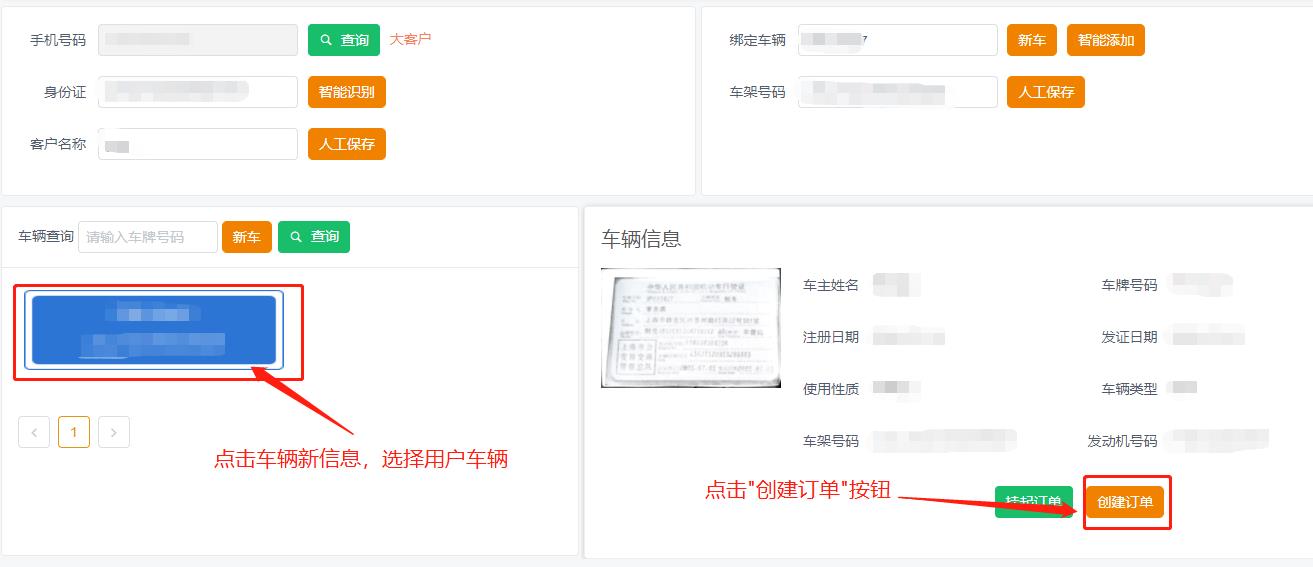
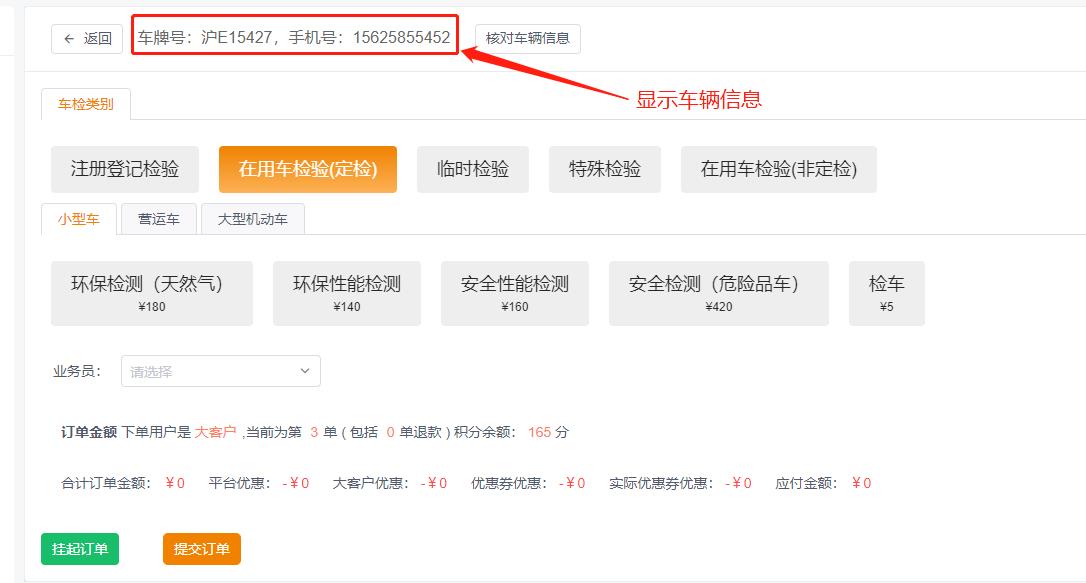
如上方图片所示,从第一张图点击"创建订单"按钮,进入第二张图片页面
- 选择车检类别、车辆类型、车检项目以及业务员
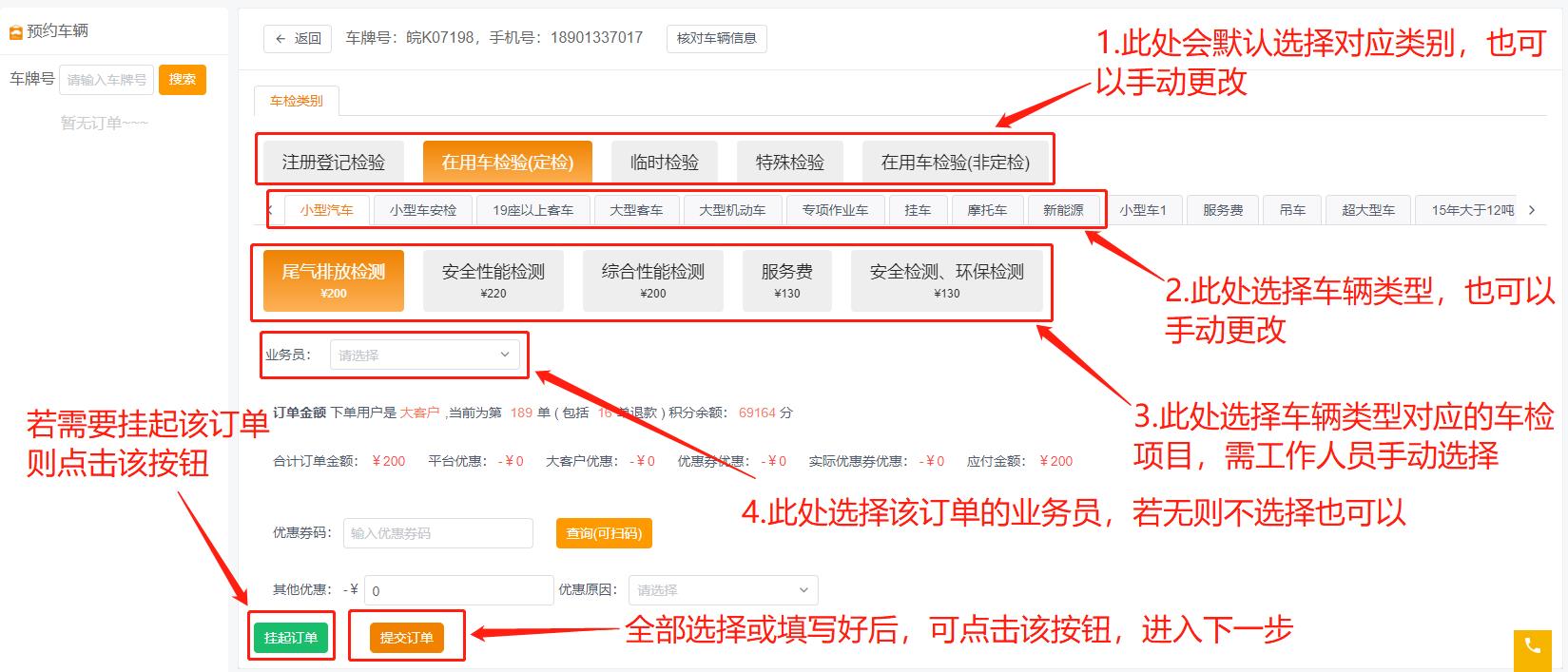
按照上图所示,选择好所有选项后,点击"提交订单"按钮进入下一步
(注:上图中1、2、3中的车检类别、车辆类型、车检项目可点击(新增车检项目流程)查看相关设置教程,其中的:车检新增项目流程 即对应此处的车检车辆类型以及车检项目)
- 填写用户支付信息
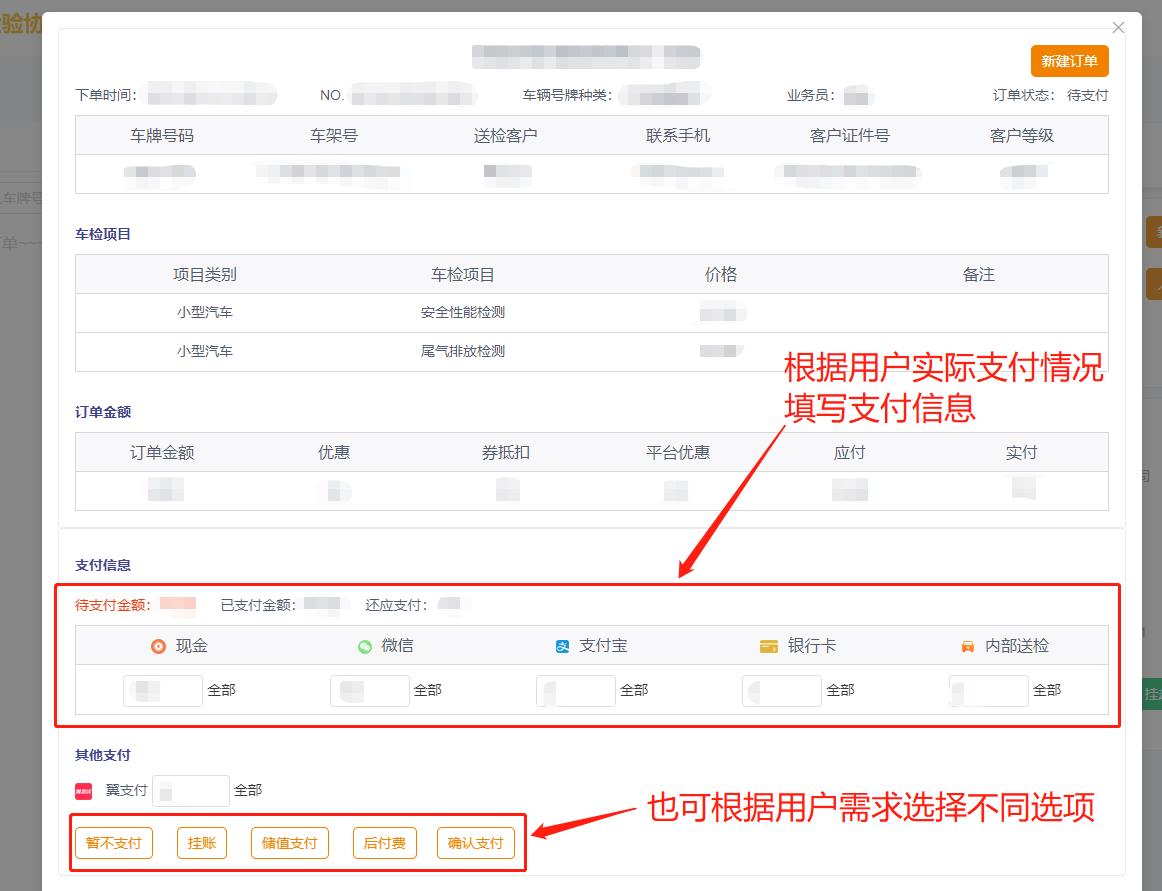
上图中,支付信息是可以选择某一种支付方式支付,也支持多种支付方式混合支付的(列:订单共100元,则可填写微信支付100元,也可填写微信支付50元、现金支付50元....等等多种组合)
下方的几个选项分别介绍下:
暂不支付&后付费:这两个选项均为让该订单暂时不支付订单金额,上面的支付信息则可不用填写,点击这两个按钮后该订单信息则可以在后面的"待支付订单"中找到
挂账:该选项为大客户用户专属支付方式,当用户是大客户身份且挂账金额充足时,点击该按钮后则订单金额会记录到用户的挂账账单中再进入下一步(注:用户成为大客户&挂账金额相关教程:)
储值支付:该选项为大客户用户专属支付方式,当用户是大客户身份且储值余额充足时,点击该按钮后则会扣除用户账户中对应订单金额再进入下一步(注:用户成为大客户&储值金额相关教程:)
确认支付:当确认用户支付方式且支付成功后,点击该按钮进入下一步
- 确认订单信息,打印相关票据
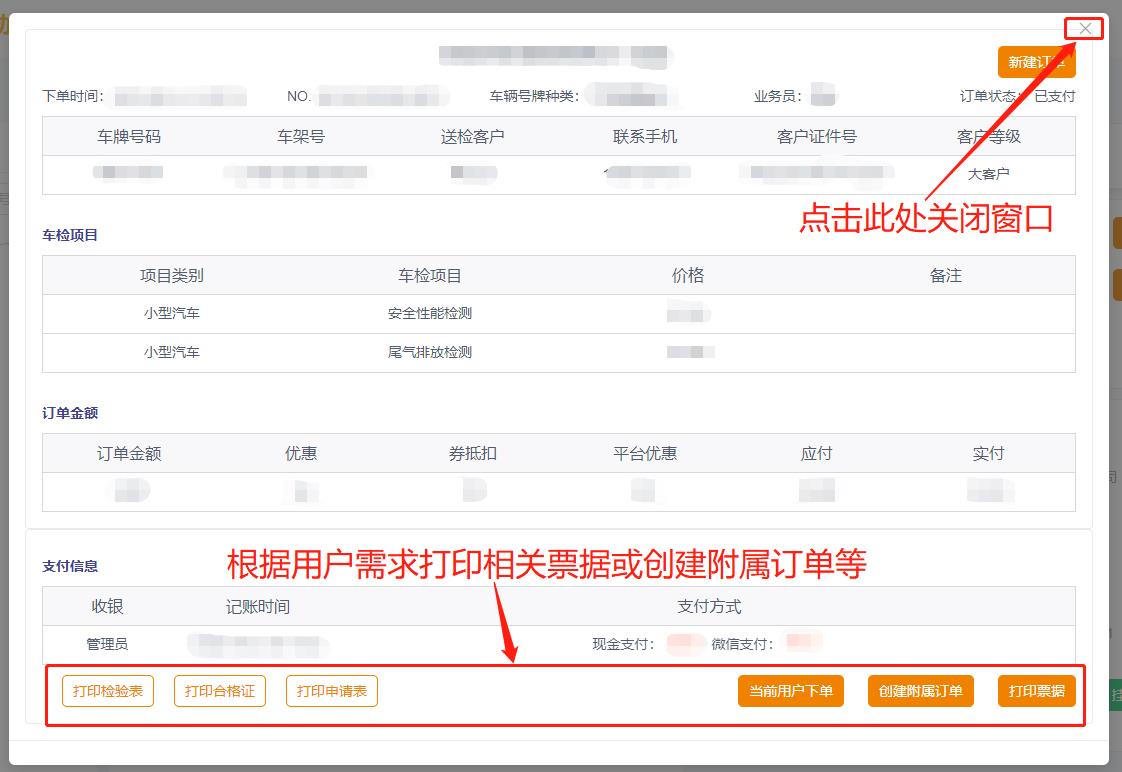
图中的"打印检验表"、"打印合格证"、"打印申请表"、"打印票据",四个选项点击后打印机则会自动打印相关信息(打印机&票据相关设置点击""查看教程)
"当前用户下单":点击该按钮后则会自动关闭订单窗口
创建附属订单:点击后进入附属订单创建页面(点击""查看教程)
至此,按照上文中所述的7个步骤即可创建订单
# 挂起订单
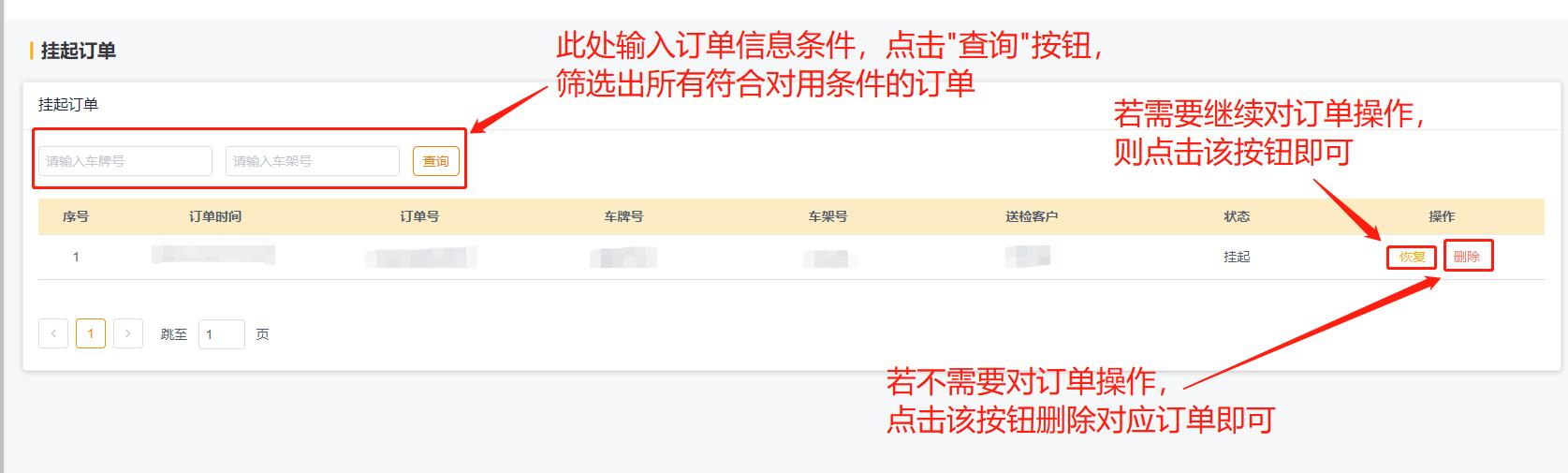
如上图所示,该列表会显示车检站所有处于"挂起"状态的订单,输入筛选条件后筛选出所有符合对应条件的订单
点击"恢复"按钮后,则会进入"创建订单"中第5步中的页面,后续则按教程继续操作即可
点击"删除"按钮后,对应订单则会被删除
# 待支付订单
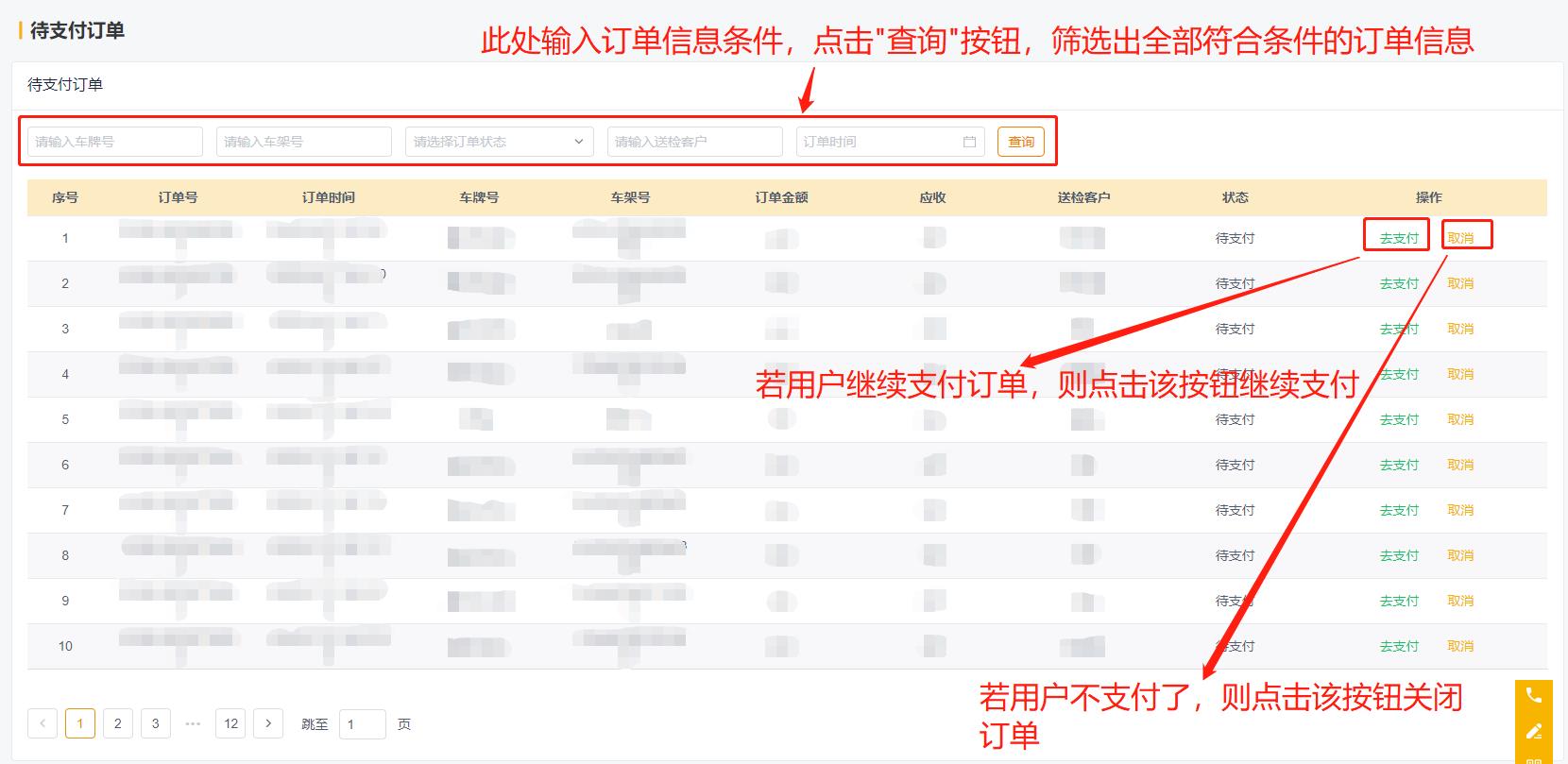
如上图所示,该列表会显示车检站所有处于"待支付"状态的订单,输入筛选条件后筛选出所有符合对应条件的订单
点击"去支付"按钮后,则会进入"创建订单"中第6步中的页面,后续则按教程继续操作即可
点击"取消"按钮后,则会弹出二次确认弹窗,再点击"确认"按钮后,对应订单则会被关闭
# 退单
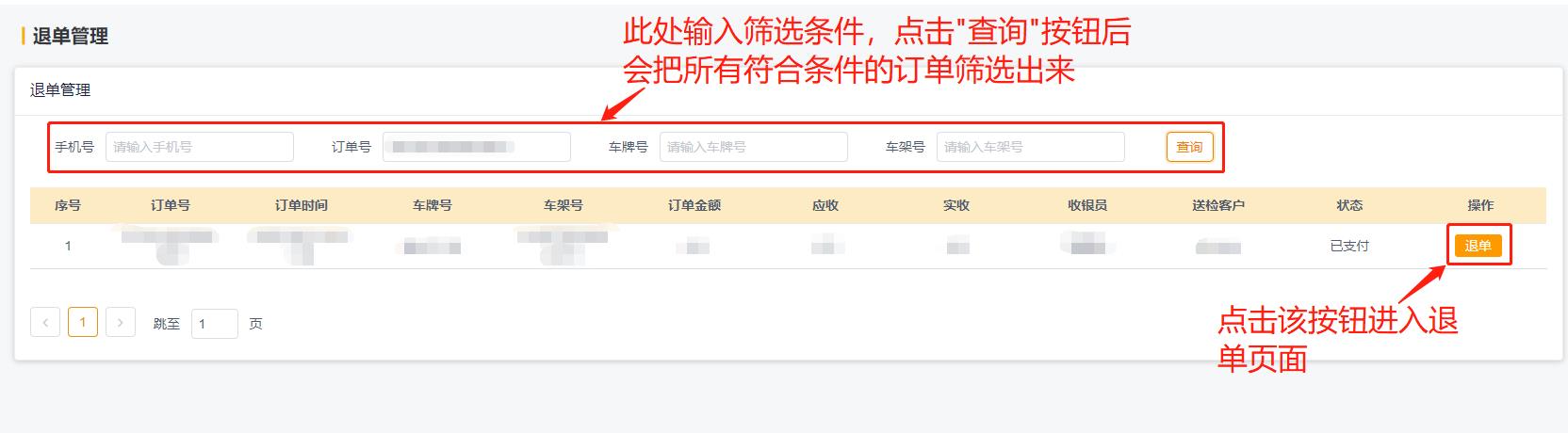
如上图所示,该列表默认不会显示数据,需要工作人员输入筛选条件后手动查询出订单,才能进行退单操作(注:只能筛选出处于"已支付"状态的订单)
点击"退单"按钮,则会跳转至退单页面,如下图所示:

点击"确认退单"后,会弹出二次确认弹窗,操作人员点击"确认"后,对应订单就会被退单
# 订单查询
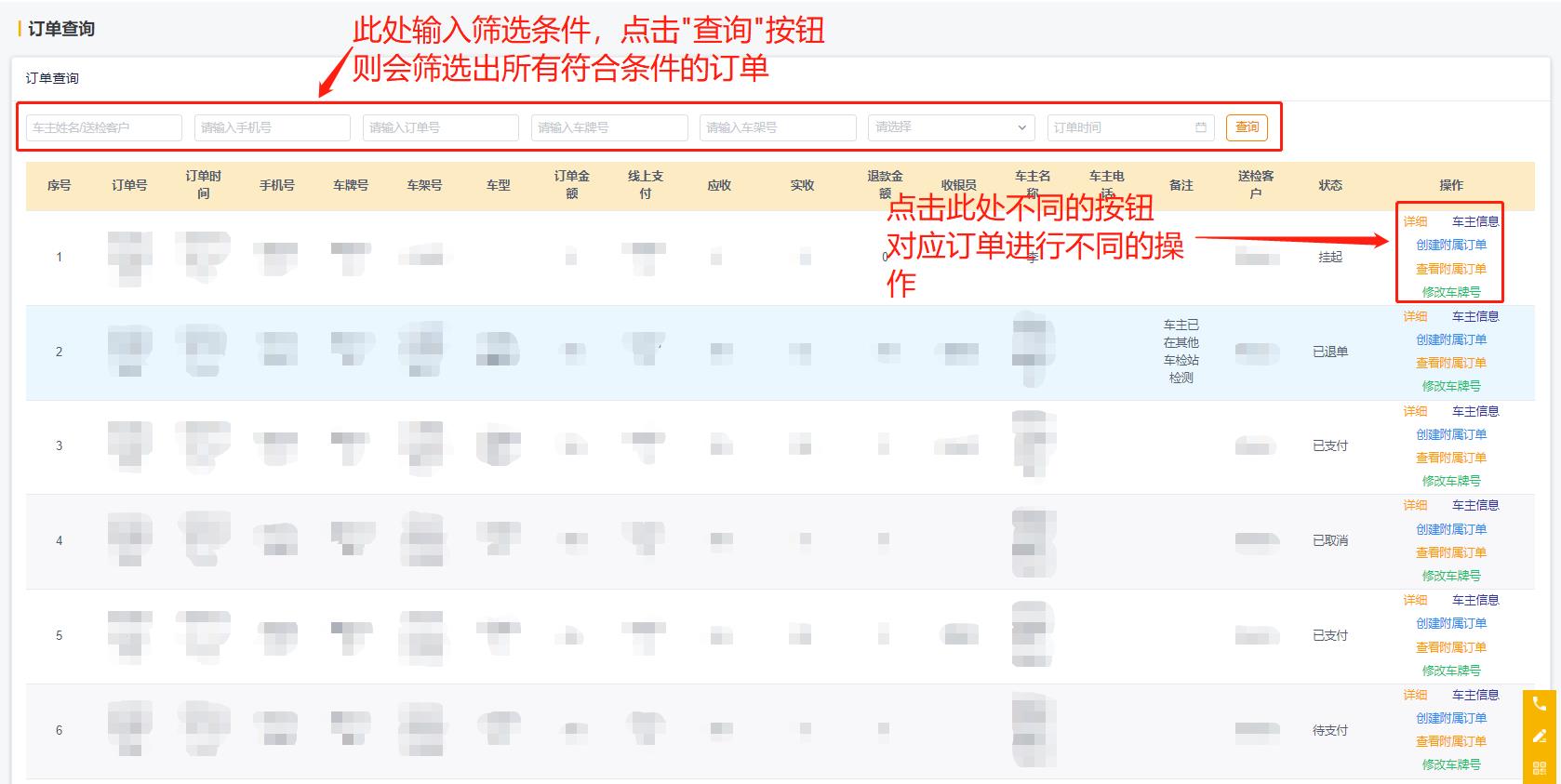
如上图所示,该列表会显示车检站所有订单,输入筛选条件后筛选出所有符合对应条件的订单(注:该列表会显示车检站所有订单,不限状态)
点击"详情"按钮后,会弹出订单信息弹窗,详细显示订单相关信息
点击"车主信息"按钮后,会弹出订单中车辆对应的车主信息弹窗,详细显示车主信息
点击"创建附属订单"按钮后,会自动跳转至创建附属订单页面(点击""查看附属订单相关教程)
点击"查看附属订单"按钮后,会弹出附属订单弹窗,详细显示对应订单的附属订单信息
点击"修改车牌号"按钮后,会弹出修改车牌号弹窗,输入新车牌号后,点击"提交"按钮即可修改成功
# 平台预约订单
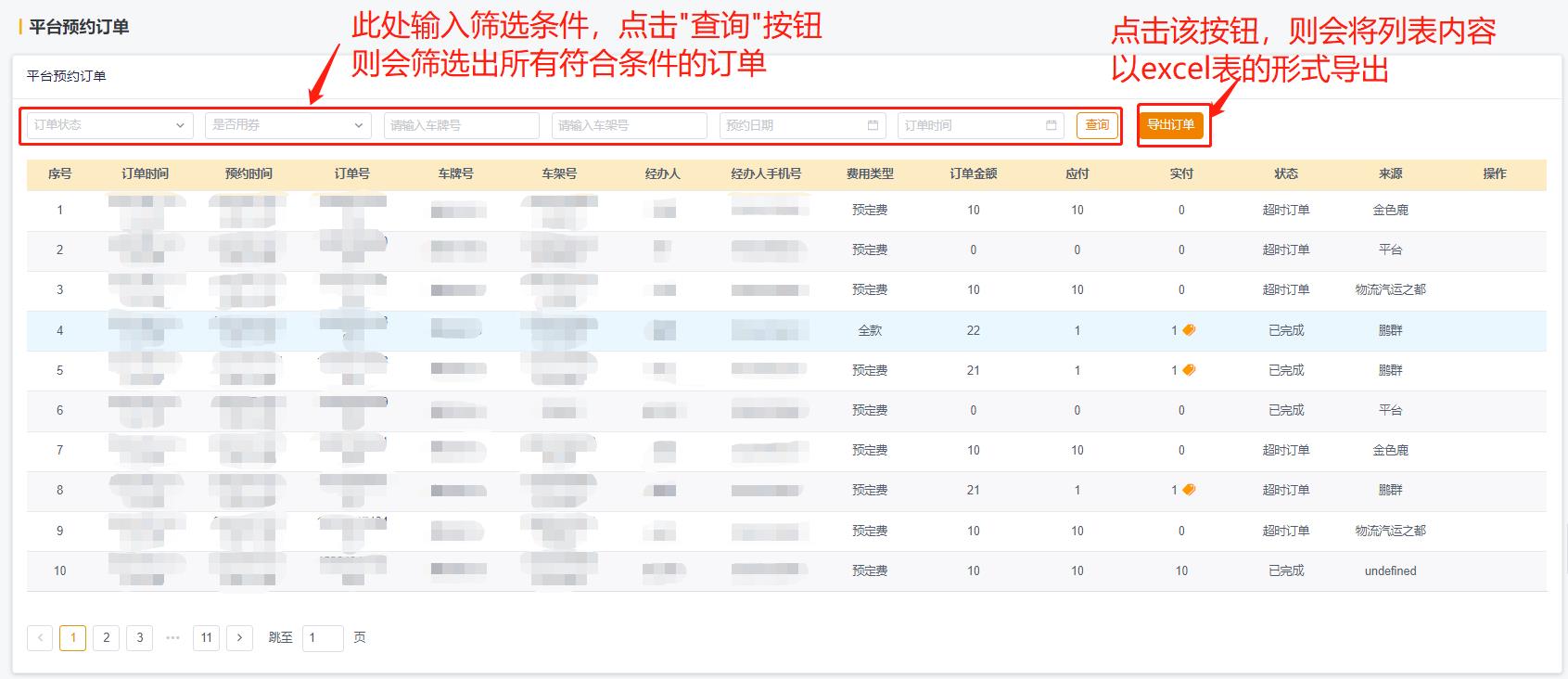 如上图所示,该列表会显示其他平台预约到本车检站的所有预约订单,输入筛选条件后筛选出所有符合对应条件的订单
如上图所示,该列表会显示其他平台预约到本车检站的所有预约订单,输入筛选条件后筛选出所有符合对应条件的订单
注:这里的其他平台指的是:爱车慧生活小程序、集团版小程序、独立版小程序等其他小程序
# 业务员预约订单
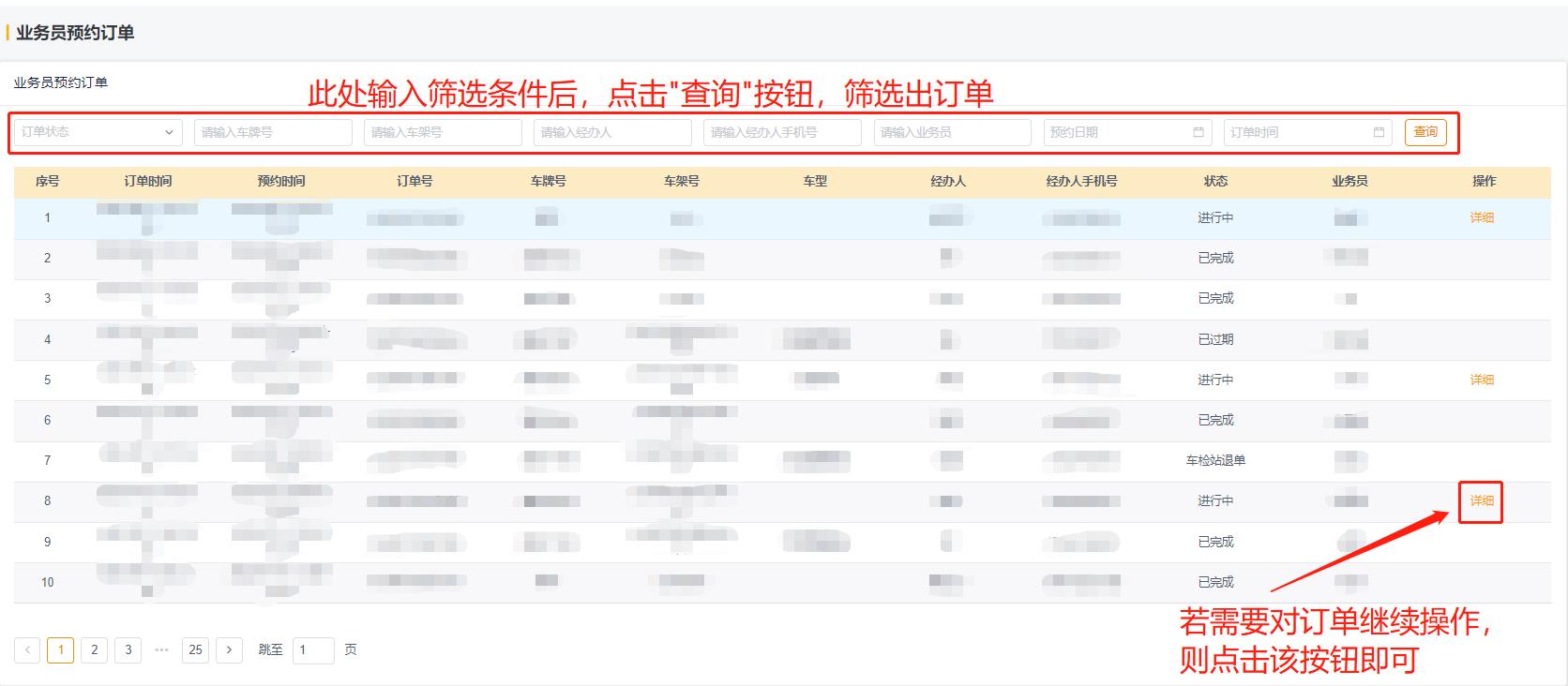
如上图所示,该列表会显示车检站内业务员创建的所有预约订单,输入筛选条件后筛选出所有符合对应条件的订单
点击"详情"按钮后,会弹出订单详情弹窗
再点击"确认下单"按钮后,会跳转至下单页面,可查看"创建订单"流程中第5步继续操作即可
注:这里的业务员指的是车检站内小程序角色为业务员的账号,点击查看工作人员账号相关教程
# 经纪人预约订单
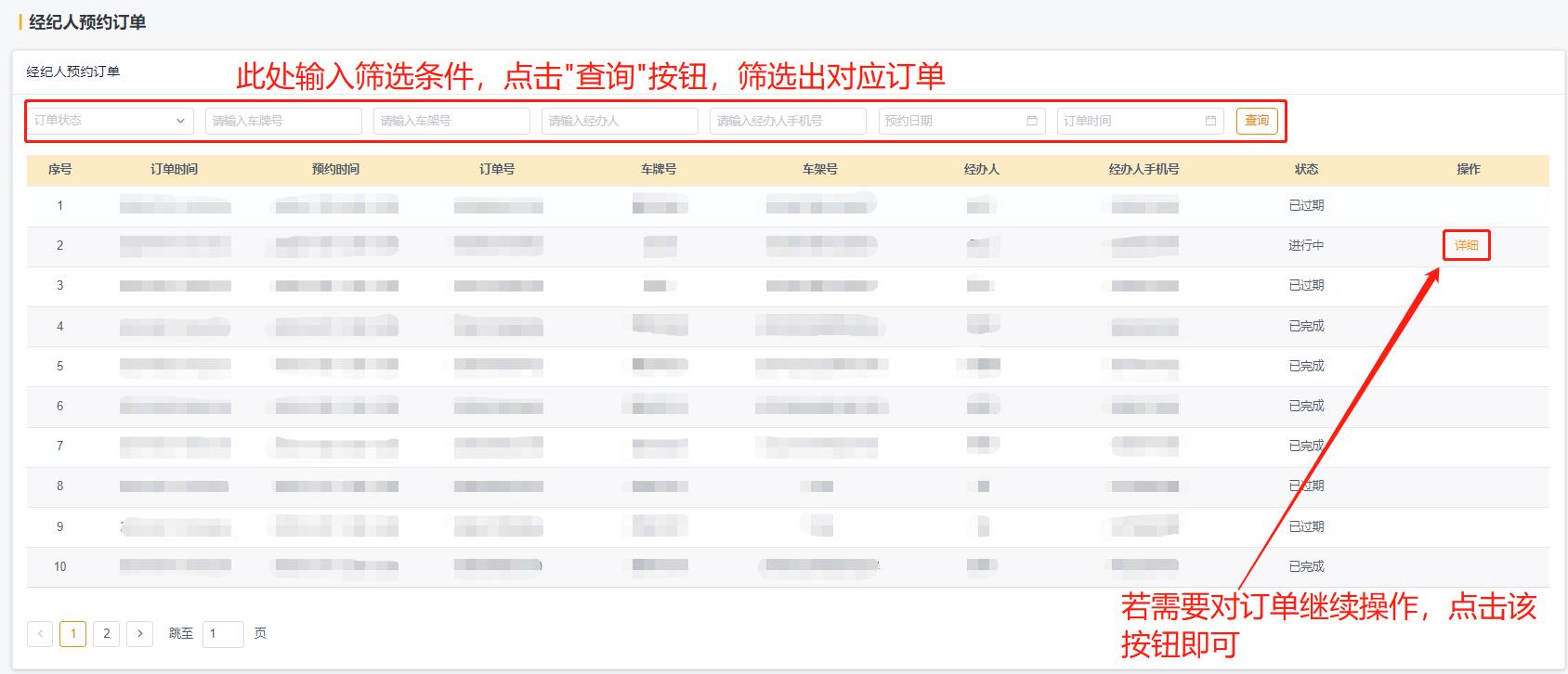
如上图所示,该列表会显示车检站内经纪人创建的所有预约订单,输入筛选条件后筛选出所有符合对应条件的订单
点击"详情"按钮后,会弹出订单详情弹窗
再点击"确认下单"按钮后,会跳转至下单页面,可查看"创建订单"流程中第5步继续操作即可
注:这里的业务员指的是车检站内小程序角色为经纪人的账号,点击查看工作人员账号相关教程
# 接待单
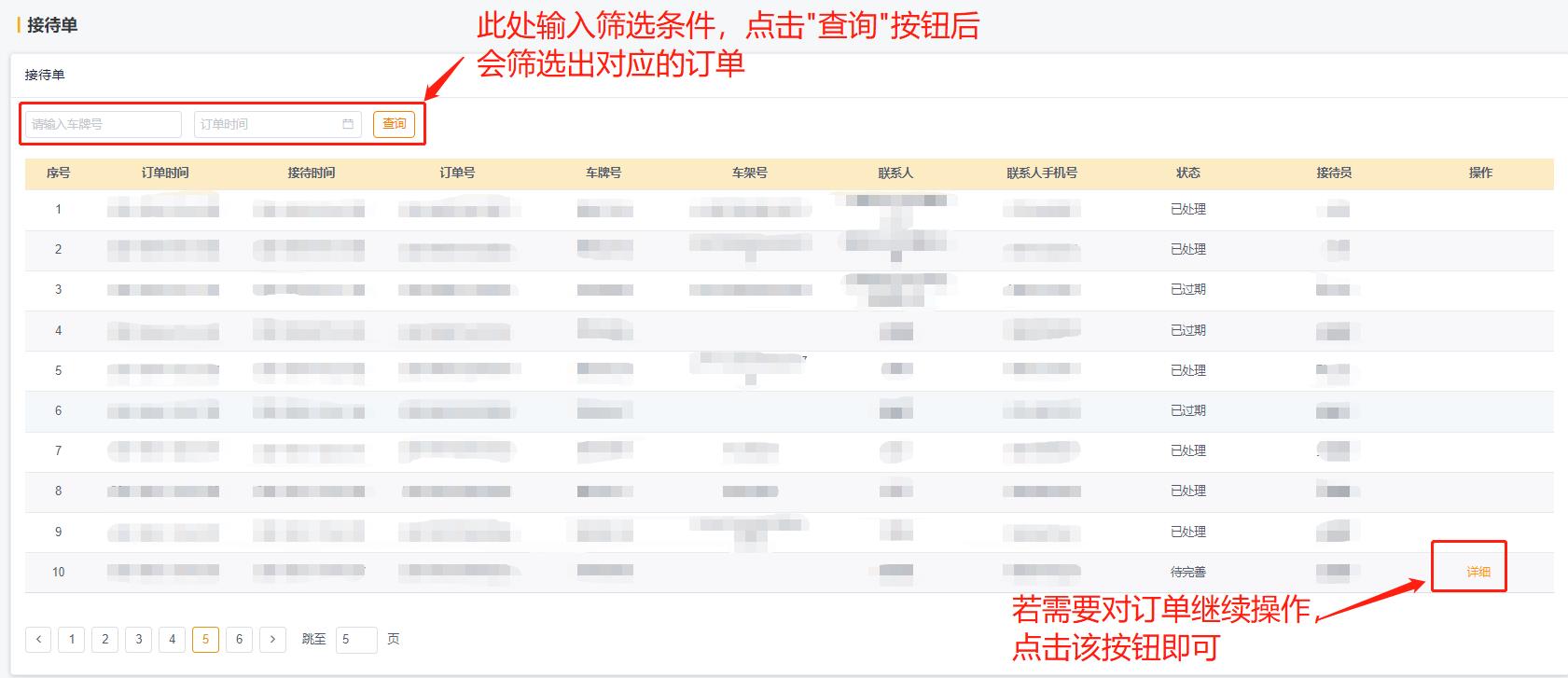
如上图所示,该列表会显示车检站内所有的接待单,输入筛选条件后筛选出所有符合对应条件的订单
点击"详情"按钮后,会弹出车辆信息详情弹窗
后续操作即可按照"创建订单"流程中第3步,使用3中方法补充车辆信息即可
注:这里的业务员指的是车检站内小程序角色为接待员的账号,点击查看工作人员账号相关教程
# 接送车订单
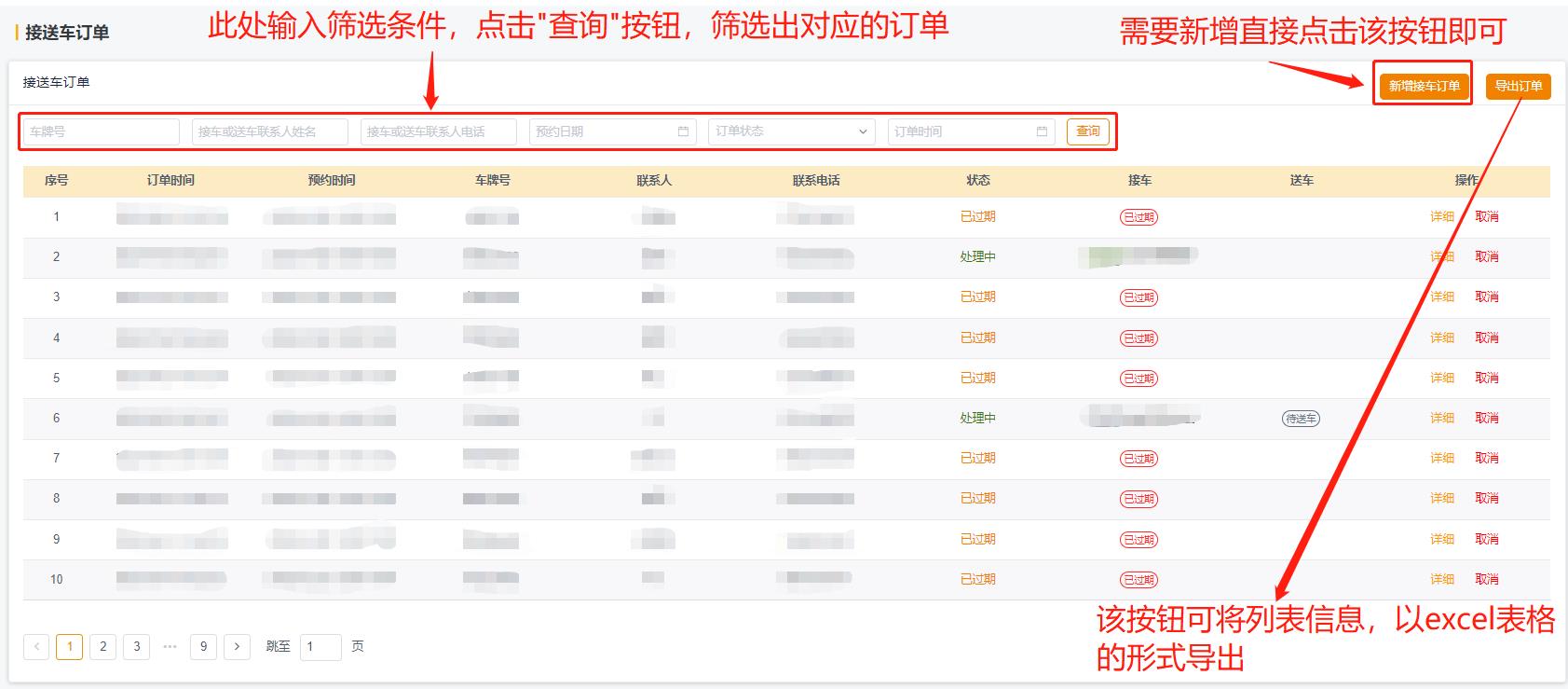
如上图所示,该列表会显示车检站内所有的接送车订单,输入筛选条件后筛选出所有符合对应条件的订单
点击"详情"按钮后,会弹出接送车订单详情弹窗
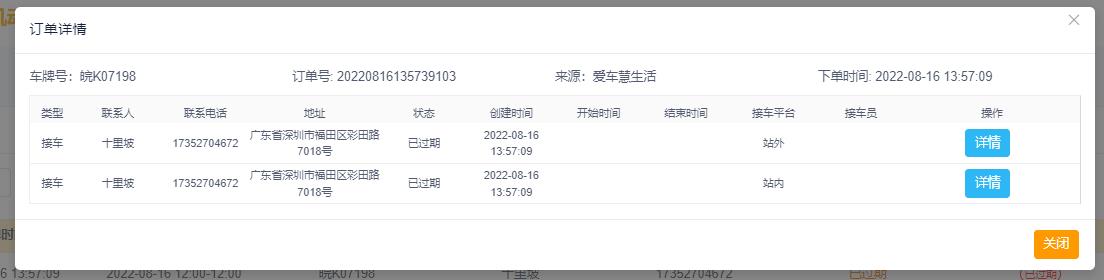
点击"新增接车订单"按钮后,会弹出创建接送车订单弹窗,根据订单信息填写即可
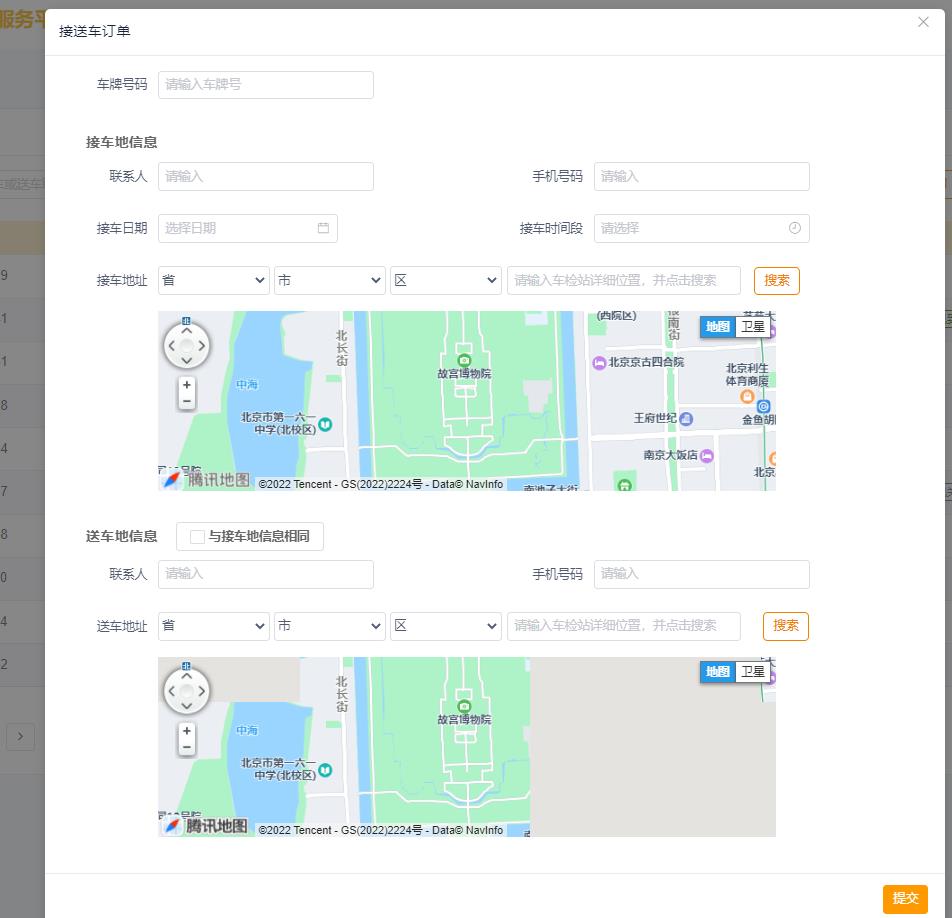
注:这里的业务员指的是车检站内小程序角色为接车员的账号,点击查看工作人员账号相关教程